
Sähköpostien kirjoittaminen, lähettäminen ja ajastaminen Macin Mailissa
Kun kirjoitat viestiä, voit lisätä siihen mm. vastaanottajia, tekstiä ja kuvia ennen viestin lähetystä.
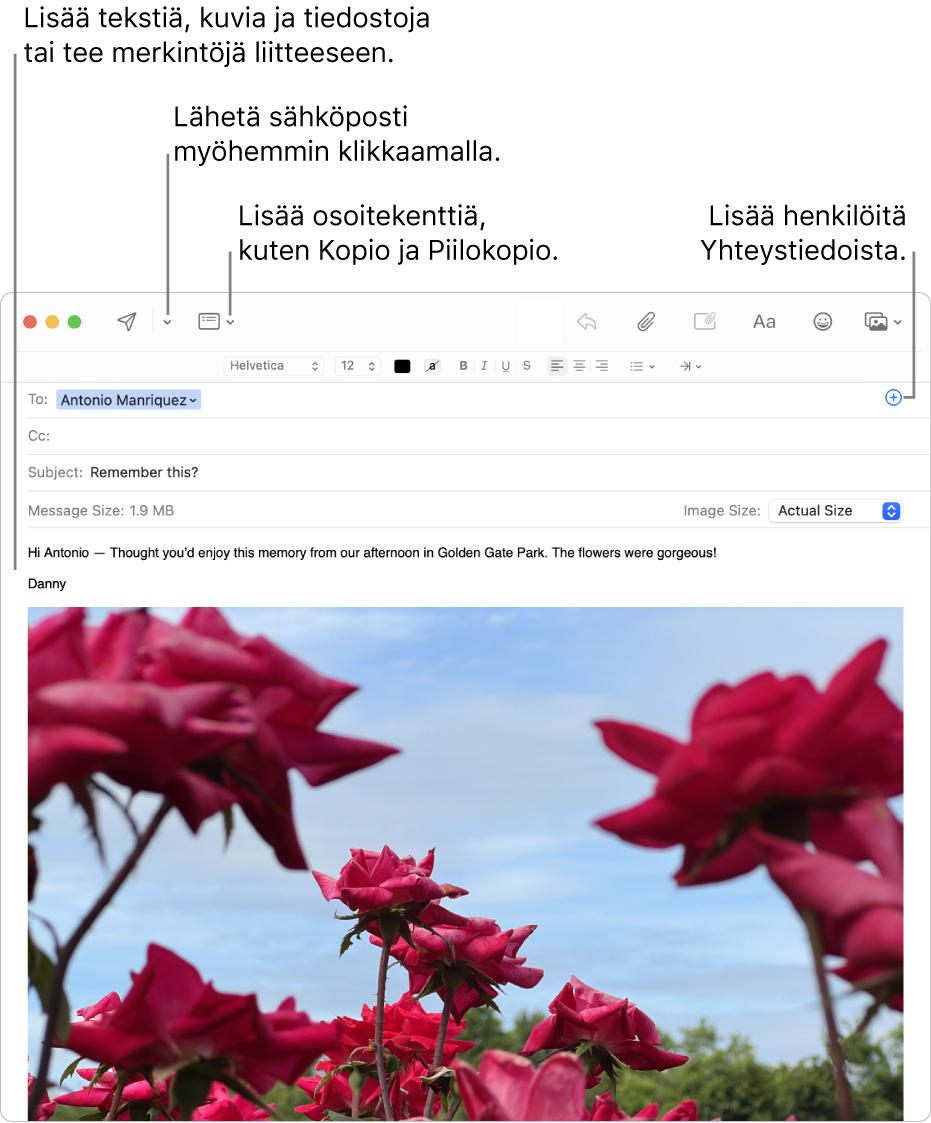
Sähköpostin kirjoittaminen
Klikkaa Macin Mail-apin
 Mail-työkalupalkissa Uusi viesti -painiketta
Mail-työkalupalkissa Uusi viesti -painiketta  (tai käytä Touch Baria).
(tai käytä Touch Baria).Lisää viestiin ihmisiä, joille haluat lähettää sen.
Voit käyttää muita kenttiä, kuten Piilokopio tai Prioriteetti, klikkaamalla Otsikko-painiketta
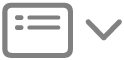 ja klikkaamalla sitten kenttää.
ja klikkaamalla sitten kenttää.Syötä viestin aihe ja lisää sitten teksti.
Voit tehdä seuraavia:
Muuta nopeasti fontteja ja tyylejä klikkaamalla Muoto-painiketta
 (tai käytä Touch Baria).
(tai käytä Touch Baria).Lisää emojeita ja symboleita helposti klikkaamalla Emoji-painiketta

Muotoile teksti tai käytä kirjoitusehdotuksia (jos on).
Valitse teksti ja käännä se. Katso Tekstin kääntäminen.
Lisää kuvia tai
 dokumentteja klikkaamalla Liite-painiketta
dokumentteja klikkaamalla Liite-painiketta 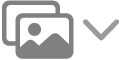 tai Kuvaselain-painiketta .
tai Kuvaselain-painiketta .Tee merkintöjä liitteisiin – esimerkiksi kirjoita niihin tai pyöritä tai rajaa niitä. Voit myös ctrl-klikata mihin tahansa viestin tekstiosassa ja valita ”Lisää piirros” lisätäksesi oman piirroksen tai luonnoksen merkintätyökaluilla.
Sähköpostin lähettäminen
Klikkaa Macin Mail-apissa ![]() Lähetä-painiketta
Lähetä-painiketta ![]() (tai käytä Touch Baria).
(tai käytä Touch Baria).
Sähköpostin ajastaminen Lähetä myöhemmin ‑toiminnolla
Klikkaa Macin Mail-apissa ![]() ponnahdusvalikkoa Lähetä-painikkeen
ponnahdusvalikkoa Lähetä-painikkeen ![]() vieressä ja valitse sitten vaihtoehto.
vieressä ja valitse sitten vaihtoehto.
Sähköpostit, joille valitset lähettämisen myöhemmin, näkyvät sivupalkin Lähetä myöhemmin ‑postilaatikossa.
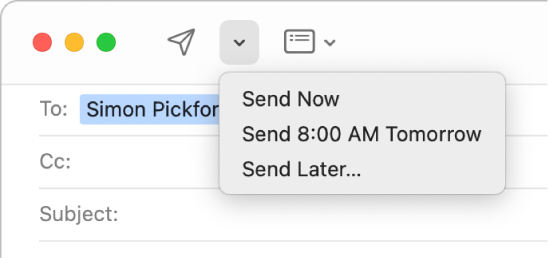
Jos käytät Handoffia, voit aloittaa viestin kirjoittamisen toisen laitteen Mailissa ja viimeistellä sen Macin Mailissa. Jos haluat jatkaa Macisi saatavilla olevan viestin kirjoittamista, klikkaa Mailin Handoff-kuvaketta, joka tulee näkyviin Dockin vasempaan reunaan.
Kun tilaat iCloud+:n, Kätke osoitteeni -toiminnon avulla voit kirjoittaa ja lähettää viestejä ilman, että sinun tarvitsee jakaa todellista sähköpostiosoitettasi. Katso Kätke osoitteeni ‑toiminnon käyttäminen.